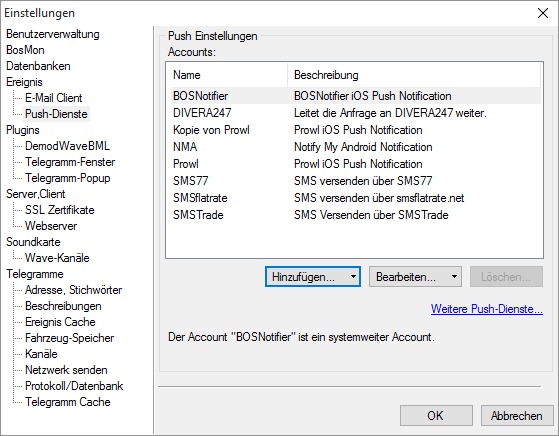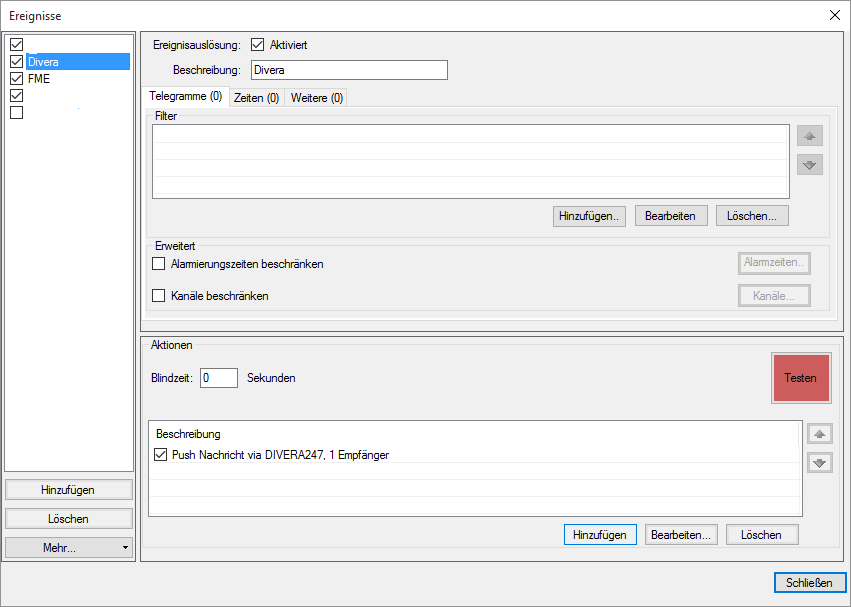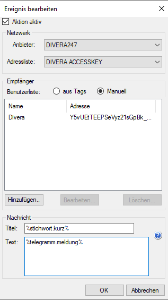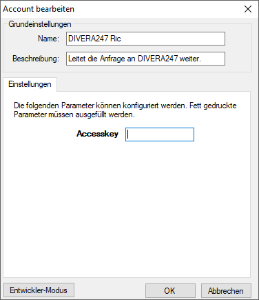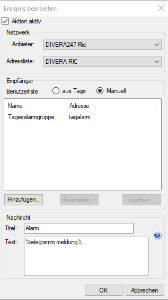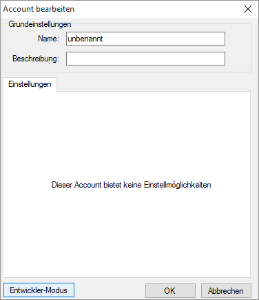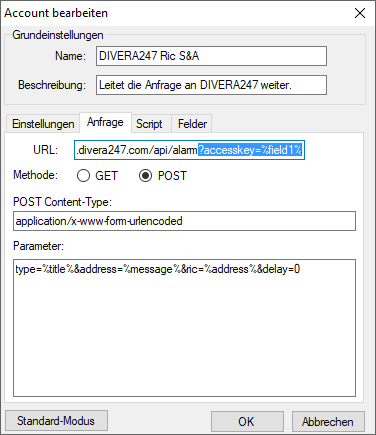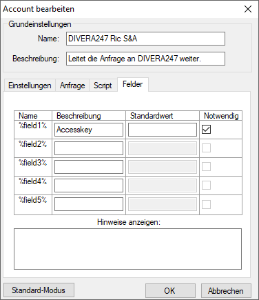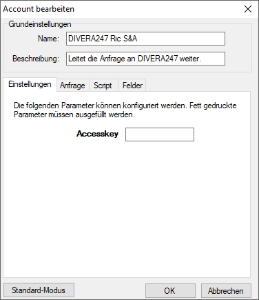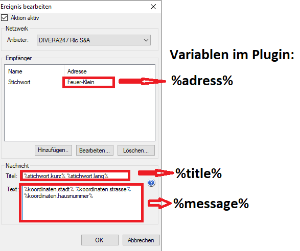Lesen Sie hier, wie Sie BosMon Einrichten, um Alarmierungen auszulösen!
Bosmon Dokumentation
FMS Status
Die Anleitung zum Übertragen von FMS finden Sie hier: BosMon Anbindung
BosMon Netzwerkereignis
Als Alternative zum PushService könnt ihr testweise auch das Netzwerkereignis zur Übertragung nutzen:
Eine Anleitung zu Einrichten des Netzwerkereignis finden sie hier: BosMon Netzwerkereignis
BosMon Pushdienste
| Beschreibung | Datei |
|---|---|
| Push-Dienst zur Übertragung von Einsatztitel (Stichwort) und Einsatznachricht (Meldung) | |
Alarmierung von Gruppen & Übertragung von Einsatztitel und Einsatznachricht | |
Pushdienst zum Aufruf der API mit Alarmparser Titel: Vorlagen-ID Nachricht: Meldung |
Variablen Bezeichnungen
ACHTUNG: Die hier beschriebenen und gezeigten Variablen beziehen sich auf BosMon VOR Version 1.4, beachten Sie bitte stets https://www.bosmon.de/doc/bosmon/howto/variablen.html
Aufgrund von Einschränkungen in BosMon ist es nicht möglich, mehr als zwei dynamische Parameter zu übertragen. Hier haben wir uns als Standardkombination für das Einsatzstichwort und die Einsatznachricht entschieden. Weiterer folgen weiter unten. Wollen Sie mehrere dynamische Parameter Übertragen so müssen Sie BosMon mit dem Alarmgeber verknüpfen: BosMon und Alarmgeber
FREE Einschränkungen
Beachten Sie die Einschränkungen der DIVERA 24/7 FREE Version, so kann z. B. ausschließlich das Einsatzstichwort übertragen werden.
Zeitgesteuerten Probealarm auslösen
In Bosmon können in der Ereigniskonfiguration zu bestimmten Zeitpunkten automatisch (Probe-) Alarmierungen auslösen und über den Push-Dienst an DIVERA 24/7 übermitteln.
Mehr dazu finden Sie in der BosMon-Dokumentation: https://www.bosmon.de/doc/bosmon/events/ausloesen.html?highlight=zeit
Hinterlegen des Accesskeys. Unter Bearbeiten > Benutzerverwaltung > Einstellungen eine Adresse umbenennen in "DIVERA ACCESSKEY"
und das Einstellungsfenster mit einem Klick auf "OK" wieder schließen.
Es muss nun für jede Einheit die in DIVERA angesprochen werden soll ein Gerät hinzugefügt werden. Hierfür auf Hinzufügen > Gerät.
In der Beschreibung kann der Name der Einheit aus DIVERA und in dem Feld "DIVERA ACCESSKEY" muss der API Accesskey eingetragen werden.
Dann unter Bearbeiten/Telegrammereignisse ein (oder mehrere) neue Ereignisse erstellen.
Beachten Sie zur Einrichtung des Filters die BosMon Anleitung:
https://www.bosmon.de/doc/bosmon/cfg/filter.html
Aktion hinzufügen, Prowl/Push Nachricht auswählen
Als Anbieter DIVERA247 auswählen.
Als Adressliste "DIVERA ACCESSKEY" auswählen.
Auf Empfänger hinzufügen und eines der vorher in Schritt 4 angelegten Geräte auswählen.
ACHTUNG:
Pro eingegebenen Empfänger wird ein Alarm versendet!
Bei der Nachricht als Titel angeben was als Einsatzstichwort übertragen werden soll,
unter Text die Einsatznachricht.
Beispiel: Titel: %stichwort.kurz% Text: %telegramm.meldung%
https://www.bosmon.de/doc/bosmon/howto/variablen.html
Achtung:
In DIVERA24/7 FREE sind automatische Alarmnachrichten auf das Einsatzstichwort beschränkt.
In den Einstellungen des Pushdienstes Ihren Alarmaccesskey hinterlegen.
Es muss nun für jede RIC die in DIVERA angesprochen werden soll ein Gerät hinzugefügt werden. Hierfür auf Hinzufügen > Gerät.
In der Beschreibung kann der Gruppenname aus DIVERA eingetragen werden und in dem Feld "DIVERA RIC" die entsprechende Gruppen-RIC die auch in DIVERA hinterlegt ist
Dann unter Bearbeiten/Telegrammereignisse ein (oder mehrere) neue Ereignisse erstellen.
Soll das Ereignis nur bei einer bestimmten Gruppe auslösen muss diese RIC ebenfalls als Filter für das Ereignis
eingetragen werden. https://www.bosmon.de/doc/bosmon/cfg/filter.html
Aktion hinzufügen, Push Nachricht auswählen
Als Anbieter DIVERA247 Ric auswählen
Als Adressliste "DIVERA RIC" auswählen.
Empfänger hinzufügen und eines der vorher angelegten Geräte hinzufügen.
ACHTUNG:
pro eingegebenen Empfänger wird ein Alarm versendet!Wollen Sie mehrere Gruppen aufeinmal alarmieren einfach mit Komma trennen, also ric1,ric2,ric3 als Adresse angeben.
Bei der Nachricht als Titel angeben was als Einsatzstichwort übertragen werden soll, unter Text die Einsatznachricht.
Beispiel: Titel: %stichwort.kurz% Text: %telegramm.meldung%
https://www.bosmon.de/doc/bosmon/howto/variablen.html
Achtung:
In DIVERA24/7 FREE sind automatische Alarmnachrichten auf das Einsatzstichwort beschränkt.
Falls Sie eine andere Kombination bevorzugen, können Sie den Push Service unter
Datei/Einstellungen/Ereignis/Push-Dienste/DIVERA247/bearbeiten/
Entwickler-Modus anklicken
Anfrage selbst anpassen.
Die möglichen POST Parameter sind:
| Wert | Bedeutung |
|---|---|
| type | Einsatzstichwort |
| priority | Priorität/Sonderrechte |
| text | Meldung/längerer Text |
| address | Adresse |
| lng | Breitengrad |
| lat | Längengrad |
| ric | Gruppe(n)/Schleife(n) gemäß dem Feld Alarmierungs-RIC, kommasepariert |
| vehicle | Fahrzeug(e) gemäß dem Feld Alarmierungs-RIC, kommasepariert |
| delay | Verzögerung |
Eine Möglichkeit alle drei Parameter Stichwort (Statisch), Nachricht und Adresse (je Dynamisch) zu verwenden:
Die URL auf https://www.divera247.com/api/alarm?accesskey=%field1% ändern
Die Anfrage auf type=%address%&text=%title%&address=%message%&delay=0 ändern.
Variablenerklärung
%address% bezeichnet den Adressaten des Telegrammereignis, %title% den Titel des Ereignis, %message% steht für den Text. Die Telegrammvariablen, wie z.B. %stichwort.kurz% funktionieren hier nicht! Beachten Sie dazu auch den Screenshot im 5. Schritt!
Im Reiter Felder bei field1 Beschreibung auf accesskey und notwendig aktivieren.
Im Reiter Einstellungen im gerade definierten Feld den accesskey eingeben.
Jetzt muss man für jedes Einsatzstichwort ein extra Ereignis anlegen
Auf Empfänger hinzufügen, als Adresse hier das Stichwort eingeben. ACHTUNG: pro eingegebenen Empfänger wird ein Alarm versendet! Variablen sind in diesem Feld nicht möglich!
Bei der Nachricht als Titel angeben was als Einsatznachricht übertragen werden soll, unter Text die Einsatzaddresse.